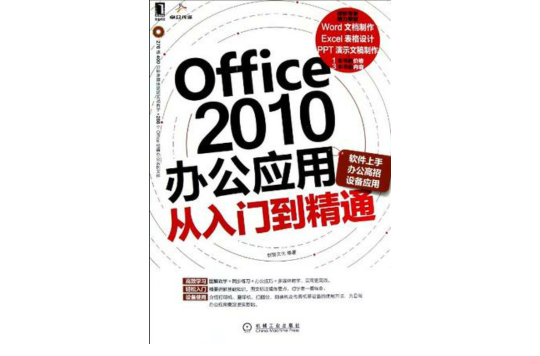《Office 2010辦公套用從入門到精通》是2012年機械工業出版社出版的圖書,作者是創銳文化。
基本介紹
- 書名:Office 2010辦公套用從入門到精通
- 作者:創銳文化
- ISBN:9787111401933
- 頁數:400
- 定價:49.80元
- 出版社:機械工業出版社
- 出版時間:2012-11
內容簡介
目錄
第01章 輕鬆操作電腦
1.1 電腦的組成
1.1.1 電腦的硬體
1.1.2 連線電腦各硬體
1.1.3 電腦軟體系統
1.2 電腦的啟動與關閉方法
1.2.1 啟動電腦
1.2.2 重啟電腦
1.2.3 關閉電腦
1.3 輕鬆學打字
1.3.1 選擇、添加和刪除輸入法
1.3.2 使用搜狗拼音輸入法輸入漢字
1.3.3 使用極品五筆輸入法輸入漢字
同步演練——註銷用戶
專家點撥——提高辦公效率的訣竅
第02章 Windows 7基礎入門
2.1 多樣化的桌面設定功能
2.1.1 更改桌面背景
2.1.2 添加與刪除常用的桌面圖示
2.1.3 排列桌面圖示
2.2 調整系統列
2.2.1 更改系統列中圖示的顯示方式
2.2.2 將常用程式鎖定在系統列
2.2.3 隱藏/顯示通知區域中的圖示
2.2.4 更改系統列的顯示位置
2.3 使用“開始”選單
2.3.1 從常用程式列表打開程式
2.3.2 使用搜尋框
2.3.3 使用右側窗格
2.4 拖動調整視窗位置和大小
2.4.1 並排放置視窗
2.4.2 最大化視窗
2.4.3 垂直展開視窗
2.5 增強的Windows 7內置程式
2.5.1 頗具Word風格的寫字板
2.5.2 增強的畫圖組件
2.5.3 科學計算器
2.5.4 桌面小工具
2.6 使用資源管理器管理檔案和資料夾
2.6.1 全新的資源管理器
2.6.2 庫和用戶資料夾的使用
2.6.3 改進的搜尋功能
同步演練——個性化你的Windows 7風格
專家點撥——提高辦公效率的訣竅
第03章 帶你走進Office 2010的世界
3.1 辦公常用Office組件的用途和特點
3.2 安裝Office 2010軟體
3.3 Office 2010的啟動與退出
3.3.1 啟動Office 2010
3.3.2 認識Word 2010、Excel 2010及PowerPoint 2010工作界面
3.3.3 退出Office 2010
3.4 Office 2010界面隨意變
3.4.1 隱藏/顯示功能區
3.4.2 界面配色隨我變
3.4.3 任意增刪“快速訪問”工具列快捷按鈕
3.4.4 添加功能區中項目
3.5 Office 2010的基礎操作
3.5.1 新建檔案
3.5.2 保存和另外儲存文檔
同步演練——打開最近使用的文檔並將其另外儲存為文本檔案
專家點撥——提高辦公效率的訣竅
第04章 Word 2010初接觸
4.1 輸入與編輯文本
4.1.1 輸入文本和符號
4.1.2 選擇文本
4.1.3 複製與移動文本
4.1.4 撤銷與恢復操作
4.2 對文字和段落進行美化
4.2.1 設定字元格式
4.2.2 設定段落格式
4.3 添加項目符號和多級列表
4.3.1 套用默認的項目符號
4.3.2 自定義項目符號樣式
4.3.3 添加多級列表
4.4 特殊的排版格式
4.4.1 首字下沉
4.4.2 豎排文本
4.4.3 分欄排版
4.5 對文檔頁面進行美化
4.5.1 添加水印效果
4.5.2 設定頁面顏色
4.5.3 添加頁面框線
同步演練 ——製作辦公室行為規範制度文檔
專家點撥——提高辦公效率的訣竅
第05章 使用表格與圖表使文檔信息直觀展示
5.1 在文檔中插入表格
5.1.1 自動插入表格
5.1.2 手動繪製表格
5.2 編輯表格
5.2.1 添加單元格
5.2.2 合併單元格
5.2.3 拆分單元格和表格
5.2.4 設定表格內文字的對齊方式與方向
5.3 表格中的數據處理
5.3.1 對表格內容進行排序
5.3.2 在表格中運用公式
5.4 美化表格
5.4.1 自動套用表格格式
5.4.2 手動設定表格框線和底紋
5.5 在文檔中創建圖表
5.5.1 插入圖表
5.5.2 利用表格編輯數據
5.6 編輯圖表
5.6.1 更改圖表類型
5.6.2 設定圖表選項
5.6.3 調整圖表位置與大小
同步演練——創建一份“應聘登記表”
專家點撥——提高辦公效率的訣竅
第06章 插圖與文檔的完美結合
6.1 為文檔插入圖片豐富文檔內容
6.1.1 插入圖片對文檔內容加以說明
6.1.2 插入剪貼畫增添文檔趣味
6.1.3 截取電腦螢幕
6.2 調整圖片以適應文檔風格
6.2.1 將圖片進行裁剪
6.2.2 旋轉圖片角度
6.2.3 刪除圖片背景
6.2.4 調整圖片的藝術效果
6.2.5 調整圖片顏色與光線
6.2.6 設定圖片樣式
6.2.7 設定圖片在文檔中的環繞方式
6.2.8 將圖片轉換為SmartArt圖形
6.3 利用形狀圖解文檔內容
6.3.1 在文檔中插入形狀並添加文字
6.3.2 組合形狀
6.3.3 套用形狀樣式
6.4 使用藝術字美化文檔
6.4.1 在文檔中插入藝術字
6.4.2 編輯藝術字
6.5 使用SmartArt圖形創建專業圖形
6.5.1 插入SmartArt圖形並添加文本
6.5.2 智慧型的形狀添加功能
6.5.3 套用SmartArt圖形配色方案和樣式
6.5.4 自定義SmartArt圖形中的形狀樣式
同步演練——創建一份企業組織結構圖
專家點撥——提高辦公效率的訣竅
第07章 Word 2010高效辦公
7.1 自動查找與替換文本
7.1.1 使用導航窗格查找文本
7.1.2 在“查找和替換”對話框中查找文本
7.1.3 查找文本中的某種格式並替換
7.2 使用樣式快速格式化文本
7.2.1 套用默認樣式
7.2.2 新建樣式
7.2.3 套用樣式集中的樣式
7.3 為文檔添加頁眉和頁腳
7.3.1 套用默認的頁眉和頁腳
7.3.2 自定義頁眉和頁腳
7.3.3 為文檔自動插入頁碼
7.4 自動生成目錄
7.4.1 插入默認的目錄樣式
7.4.2 自定義目錄樣式
7.4.3 更新目錄
7.5 郵件合併
7.5.1 打開“郵件合併”任務窗格
7.5.2 信函合併
7.6 批量列印文檔
7.6.1 設定頁面並預覽
7.6.2 選擇印表機並列印
同步演練——快速統一“崗位說明書”格式
專家點撥——提高辦公效率的訣竅
第08章 Excel 2010初探
8.1 工作簿的視圖操作
8.1.1 工作簿的並排比較
8.1.2 拆分和凍結視窗
8.2 工作表的基本操作
8.2.1 更改工作表名稱和標籤顏色
8.2.2 添加和刪除工作表
8.2.3 移動和複製工作表
8.2.4 隱藏和顯示工作表
8.3 單元格的基本操作
8.3.1 選定單元格
8.3.2 插入和刪除單元格
8.3.3 合併單元格
8.3.4 調整行高和列寬
8.3.5 隱藏和顯示行列單元格
8.4 美化工作表
8.4.1 套用表格格式自動美化工作表
8.4.2 自定義表格的框線和底紋
同步演練——對出差報銷單進行調整
專家點撥——提高辦公效率的訣竅
第09章 數據的錄入與編輯
9.1 在單元格中輸入數據
9.1.1 輸入文本和數字
9.1.2 輸入日期和時間
9.2 數據輸入實用技巧
9.2.1 強制換行
9.2.2 分數的輸入
9.2.3 輸入指數上標
9.2.4 在多單元格中輸入相同數據
9.2.5 記憶式輸入
9.3 快速填充數據
9.3.1 利用填充柄填充數據
9.3.2 通過對話框填充數據
9.3.3 通過快捷選單填充數據
9.4 利用數據有效性限制數據的錄入類型
9.4.1 製作下拉列錶快速填充數據
9.4.2 限制文本長度
9.4.3 設定提示信息
9.4.4 設定錯誤警告
9.5 設定單元格的數據格式
9.5.1 設定數據的貨幣格式
9.5.2 自定義數字格式
9.6 編輯數據
9.6.1 移動/複製單元格數據
9.6.2 選擇性貼上數據
同步演練——錄入員工檔案
專家點撥——提高辦公效率的訣竅
第10章 使用公式與函式高效處理表格數據
10.1 利用公式快速計算Excel數據
10.1.1 公式的輸入和修改
10.1.2 公式的複製
10.1.3 輸入數組公式
10.2 公式中的引用功能
10.2.1 相對引用、絕對引用、混合引用
10.2.2 調用外部數據
10.3 使用名稱快速簡化公式
10.3.1 定義名稱
10.3.2 公式中名稱的套用
10.4 使用函式快速統計數據
10.4.1 插入函式
10.4.2 使用嵌套函式
10.5 常用函式的使用
10.5.1 IF函式的使用
10.5.2 COUNTIF函式的使用
10.5.3 SUMIF函式的使用
10.5.4 VLOOKUP函式的使用
同步演練——統計各部門銷量
專家點撥——提高辦公效率的訣竅
第11章 辦公數據的分析與處理
11.1 使用排序功能快速分析數據
11.1.1 對單一欄位進行排序
11.1.2 對多關鍵字排序
11.1.3 自定義排序
11.2 利用篩選功能快速分析數據
11.2.1 快速查找數據
11.2.2 按關鍵字搜尋
11.2.3 自定義篩選
11.2.4 高級篩選
11.3 利用條件格式快速分析數據
11.3.1 添加條件格式
11.3.2 自定義條件格式規則
11.3.3 管理條件格式
11.4 使用分類匯總快速匯總數據
11.4.1 創建分類匯總
11.4.2 創建嵌套分類匯總
11.4.3 分級查看分類匯總結果
11.5 對數據進行合併計算
11.5.1 按位置合併計算
11.5.2 按分類合併計算
11.6 數據工具的使用
11.6.1 對單元格進行分列處理
11.6.2 刪除表格中的重複項
11.6.3 使用“方案管理器”模擬分析數據
同步演練——匯總並分析各部門的
銷售統計情況
專家點撥——提高辦公效率的訣竅
第12章 運用圖表直觀表現數據
12.1 創建迷你圖
12.1.1 創建單個迷你圖
12.1.2 創建迷你圖組
12.2 修改迷你圖
12.2.1 更改迷你圖的數據源
12.2.2 更改迷你圖的類型和樣式
12.2.3 顯示迷你圖數據點及修改其標記顏色
12.3 使用數據圖表分析數據
12.3.1 創建圖表
12.3.2 更改圖表類型
12.3.3 更改圖表數據源
12.4 圖表布局和樣式的設定
12.4.1 套用預設的圖表布局和樣式
12.4.2 手動更改圖表元素的布局和格式
12.4.3 手動更改圖表元素的樣式
12.5 預測與分析圖表數據
12.5.1 為圖表添加趨勢線
12.5.2 為圖表添加誤差線
同步演練——使用圖表分析和預測銷售業績
專家點撥——提高辦公效率的訣竅
第13章 使用數據透視表對數據進行分門別類
13.1 使用數據透視表匯總數據
13.1.1 創建數據透視表
13.1.2 拖動欄位調整數據透視表的布局
13.1.3 為數據透視表添加計算欄位
13.1.4 更改值匯總方式
13.1.5 設定值顯示方式
13.2 插入切片器篩選透視表中的數據
13.2.1 在透視表中插入切片器並篩選數據
13.2.2 美化切片器
13.3 分段統計數據透視表項目
13.3.1 使用“分組”對話框分組
13.3.2 按所選內容分組
13.4 使用數據透視圖直觀查看數據
13.4.1 創建數據透視圖
13.4.2 在數據透視圖中篩選數據
13.4.3 美化數據透視圖
同步演練——透視分析各部門季度銷售業績
專家點撥——提高辦公效率的訣竅
第14章 PowerPoint 2010初探
14.1 幻燈片的基本操作
14.1.1 新建幻燈片
14.1.2 移動和複製幻燈片
14.2 使用節管理幻燈片
14.2.1 新建幻燈片節並重命名
14.2.2 摺疊節信息
14.3 為幻燈片添加內容
14.4 為幻燈片添加音頻檔案
14.4.1 插入默認的音頻檔案
14.4.2 控制音頻檔案的播放
14.5 在幻燈片中添加視頻檔案
14.5.1 插入電腦中的視頻檔案
14.5.2 調整視頻的畫面效果
14.5.3 設定視頻檔案的標牌框架
14.5.4 控制視頻播放
14.6 使用幻燈片母版統一演示文稿風格
14.6.1 設定母版格式
14.6.2 為母版添加圖片
14.7 設定幻燈片背景和主題方案
14.7.1 快速套用幻燈片背景
14.7.2 套用幻燈片主題樣式
同步演練——製作產品發布會演示文稿
專家點撥——提高辦公效率的訣竅
第15章 讓幻燈片動起來
15.1 為幻燈片添加轉換效果
15.1.1 使用三維圖形效果進行切換
15.1.2 設定三維圖形效果的切換屬性
15.2 添加動畫效果
15.2.1 添加並設定進入動畫效果
15.2.2 添加並設定強調動畫效果
15.2.3 添加並設定退出動畫效果
15.2.4 添加並設定動作路徑動畫效果
15.2.5 使用動畫刷複製動畫效果
15.3 設定動畫效果
15.3.1 設定動畫的運行方式
15.3.2 設定動畫聲音效果和播放後的效果
15.3.3 使用觸發器控制動畫效果
15.4 設定動畫的播放時間
15.5 為幻燈片插入超連結
15.5.1 添加超連結
15.5.2 添加互動動作
同步演練——為商業計畫方案演示文稿
設定動畫效果
專家點撥——提高辦公效率的訣竅
第16章 放映與控制幻燈片
16.1 預演幻燈片
16.1.1 排練計時
16.1.2 錄製旁白
16.2 自定義放映
16.3 控制放映幻燈片
16.3.1 設定幻燈片放映類型
16.3.2 隱藏不放映的幻燈片
16.4 放映幻燈片
16.4.1 啟動幻燈片放映
16.4.2 控制幻燈片放映
16.4.3 使用筆對幻燈片重點進行標記
同步演練——在年會上放映年度銷售報告
專家點撥——提高辦公效率的訣竅
第17章 保護與共享演示文稿
17.1 保護演示文稿
17.1.1 將演示文稿標記為最終狀態
17.1.2 對演示文稿進行加密
17.1.3 按人員限制許可權
17.2 將演示文稿輸出為指定類型的檔案
17.2.1 將演示文稿創建為PDF/XPS文檔
17.2.2 將演示文稿創建為視頻
17.2.3 將演示文稿打包成CD
17.3 與他人共享演示文稿
17.3.1 使用電子郵件傳送演示文稿
17.3.2 將幻燈片發布到幻燈片庫進行共享
同步演練——保護並打包商業計畫書
專家點撥——提高辦公效率的訣竅
第18章 融會貫通Word/Excel/PowerPoint三大組件
18.1 Word與Excel的協作
18.1.1 在Word中插入Excel表格
18.1.2 在Word中導入Excel檔案
18.1.3 將Word表格轉換為Excel表格
18.1.4 在Excel中導入Word檔案
18.2 Word與PowerPoint的協作
18.2.1 將Word文檔轉換為PowerPoint演示文稿
18.2.2 將PowerPoint轉換為Word純文字講義
18.3 Excel與PowerPoint的協作
18.3.1 在PowerPoint中插入Excel工作表
18.3.2 在PowerPoint中插入Excel檔案
18.3.3 在Excel中插入PowerPoint連結
同步演練——為商品清單表插入詳細介紹連結
專家點撥——提高辦公效率的訣竅
第19章 網路化辦公
19.1 接入網路實現網路化辦公
19.1.1 實現上網的硬體準備
19.1.2 寬頻撥接——ADSL
19.1.3 使用路由器實現共享上網
19.1.4 使用無線路由器實現無線上網
19.2 使用區域網路共享辦公
19.2.1 共享辦公數據
19.2.2 啟用修訂並共享辦公數據
19.2.3 與部門同事共享編輯辦公資料
19.3 遠程協同辦公
19.3.1 將辦公數據保存到Web頁
19.3.2 登錄Windows Live ID協同處理
19.3.3 查看保存到Web頁中的資料
19.3.4 添加共享人使他人也能查看資料
19.3.5 多用戶協同遠程編輯數據
19.3.6 使用網路版Office創建檔案
同步演練——將銷售數據核對表
與部門同事共享編輯
專家點撥——提高辦公效率的訣竅
第20章 辦公器材使用快速上手
20.1 複印機的使用
20.1.1 複印機的外觀及功能
20.1.2 複印機操作面板介紹
20.1.3 觸控螢幕的使用
20.1.4 任務狀態屏介紹
20.1.5 實現雙面複印
20.2 印表機的使用
20.2.1 印表機的分類
20.2.2 安裝印表機驅動程式
20.2.3 使用印表機列印文檔
20.2.4 清除列印任務
20.3 傳真機的使用
20.3.1 傳真機面板介紹
20.3.2 記錄紙的規格及安裝方法
20.3.3 利用傳真機收發資料
20.4 掃瞄器的使用
20.4.1 安裝掃瞄器驅動程式
20.4.2 用掃瞄器掃描檔案
20.5 使用刻錄光碟機刻錄光碟
20.5.1 安裝刻錄光碟機
20.5.2 使用Nero軟體刻錄一張數據光碟
同步演練——使用刻錄機備份音樂檔案
專家點撥——提高辦公效率的訣竅